Lagre dine verdifulle minner: En guide til nedlasting av bilder fra Facebook Messenger
Er du en flittig bruker av Facebook Messenger? Da kjenner du sikkert til den praktiske funksjonen for deling av bilder. Det å lagre disse bildene fra Messenger-samtalene kan være en fin måte å samle og bevare dyrebare øyeblikk. Det hadde vært enklere om alle bilder automatisk ble lagret på enheten din, men dette er dessverre ikke standardinnstillingen i Messenger.
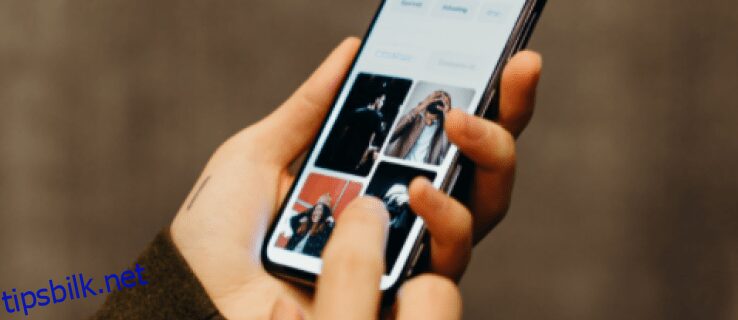
Heldigvis finnes det flere metoder for å laste ned bilder fra dine Messenger-dialoger. I denne artikkelen skal vi utforske hvordan du kan lagre bilder fra Messenger-samtaler, enten det gjøres manuelt eller ved å aktivere automatisk nedlasting.
Lagre bilder fra Messenger-samtaler på PC
La oss først se på hvordan du manuelt kan lagre bilder fra dine Messenger-chatter på datamaskinen:
Følg disse stegene for å laste ned bilder fra en Messenger-samtale på PC:
Klikk på avsenderens navn øverst i samtalen.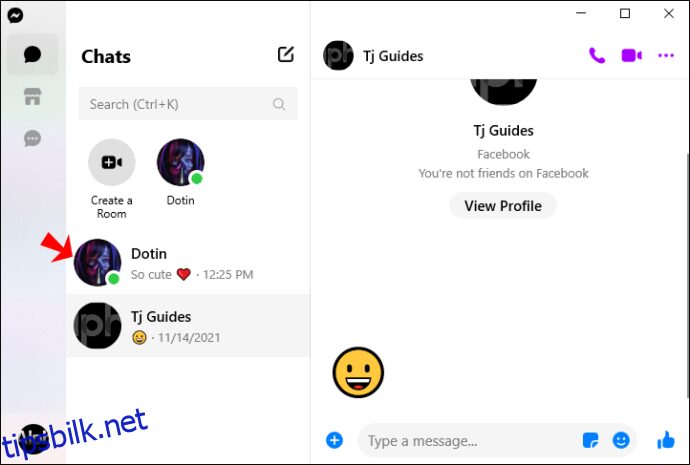
Bla gjennom samtalen til du finner bildene som ble sendt.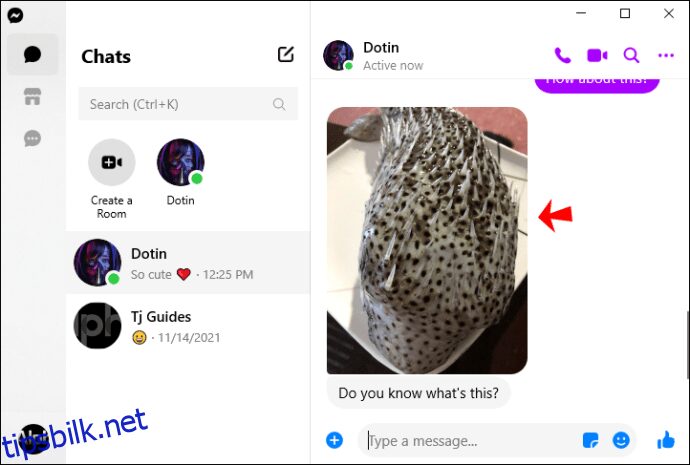
Klikk på bildet du vil lagre. Deretter klikker du på nedlastingsikonet som vises øverst til høyre i vinduet.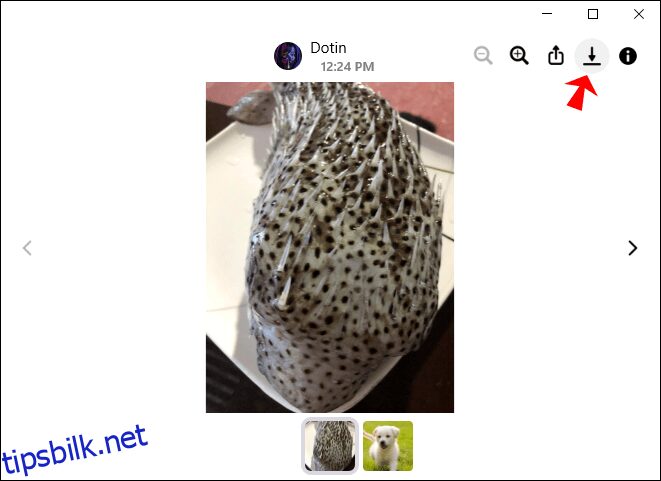
Gjenta prosessen for alle bildene du ønsker å lagre.
Dersom du ønsker å laste ned alle bildene fra en samtale på en gang, kan du følge fremgangsmåten under.
Gå til Messenger-nettstedet.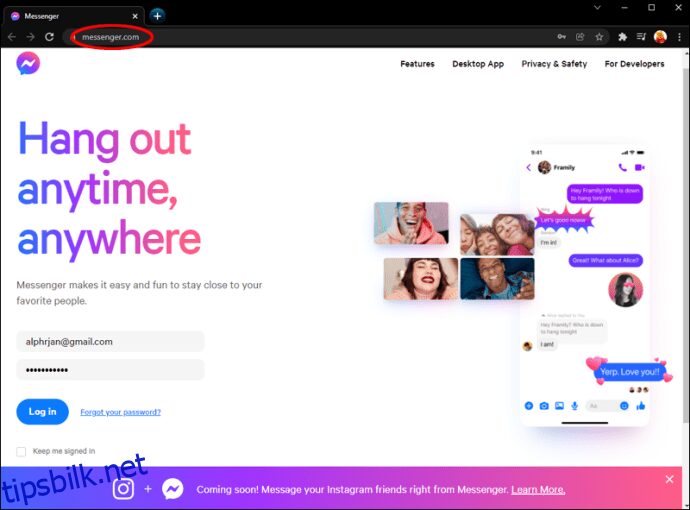 Åpne menyen, ved å klikke på Messenger-ikonet øverst til venstre. Velg deretter «Fil» og «Innstillinger».
Åpne menyen, ved å klikke på Messenger-ikonet øverst til venstre. Velg deretter «Fil» og «Innstillinger».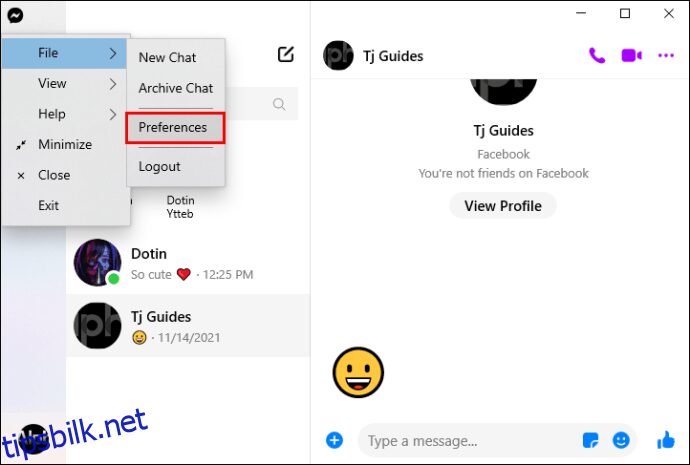 Under «Generelle kontoinnstillinger», velg «Din Facebook-informasjon» og klikk på «Last ned informasjonen din».
Under «Generelle kontoinnstillinger», velg «Din Facebook-informasjon» og klikk på «Last ned informasjonen din».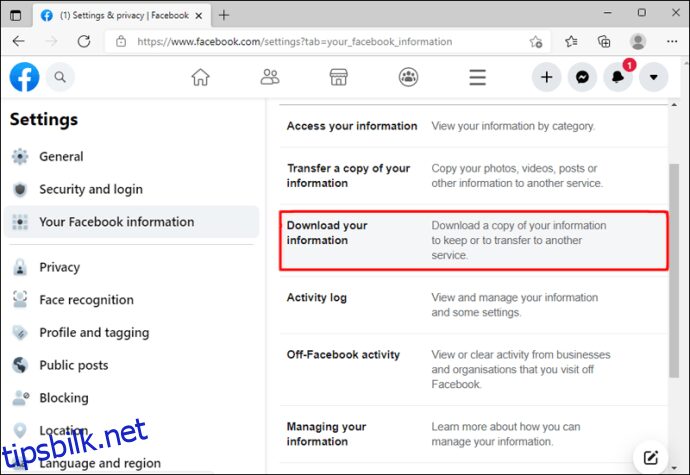
Klikk på «Opphev alle» og merk av i boksen ved siden av meldingene. Scroll ned til bunnen og trykk på «Be om en nedlasting»-knappen.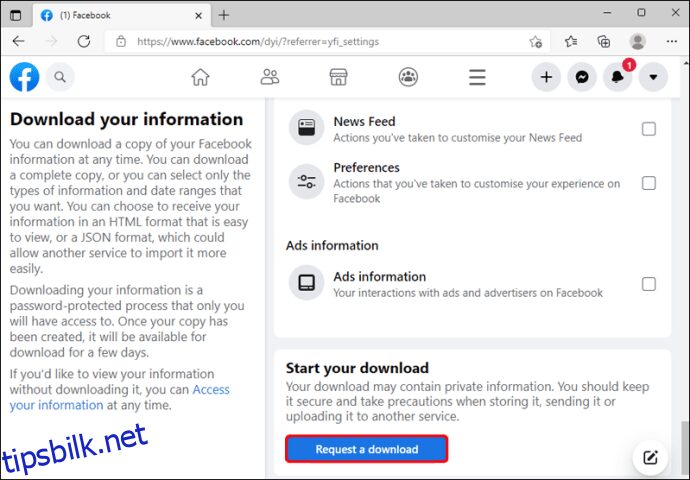
Bildene vil bli sendt til din e-postadresse. Åpne e-posten og klikk på «Tilgjengelige filer».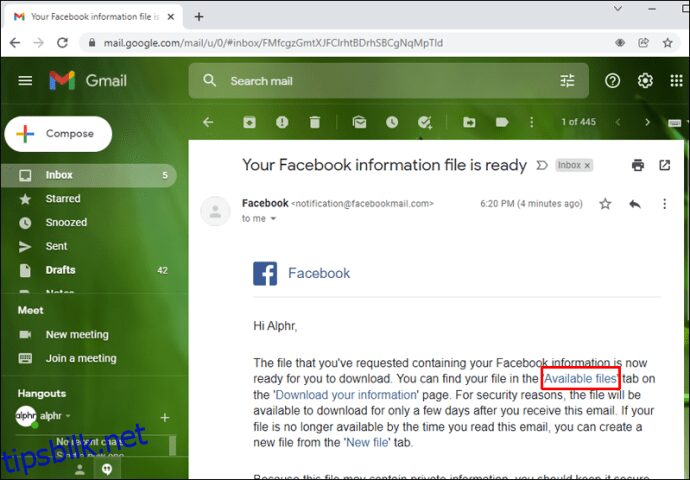 Last ned filene til datamaskinen din.
Last ned filene til datamaskinen din.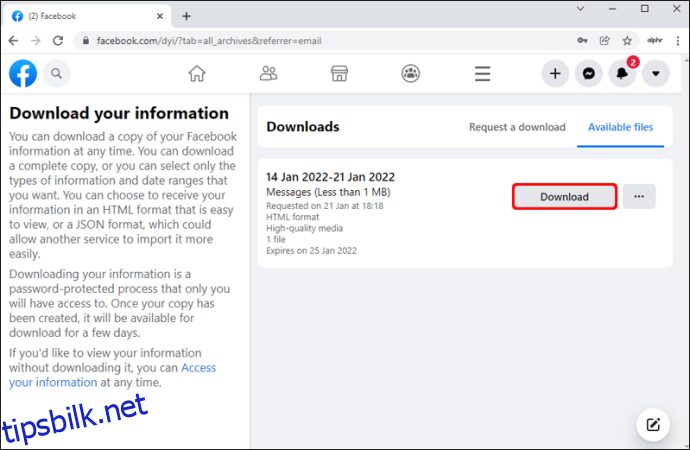
Lagre bilder fra Messenger-samtaler på iPhone
Her er fremgangsmåtene for å lagre Messenger-bilder til din iPhone.
Følg disse stegene for å lagre bilder manuelt:
Åpne Messenger-appen og naviger til den spesifikke samtalen.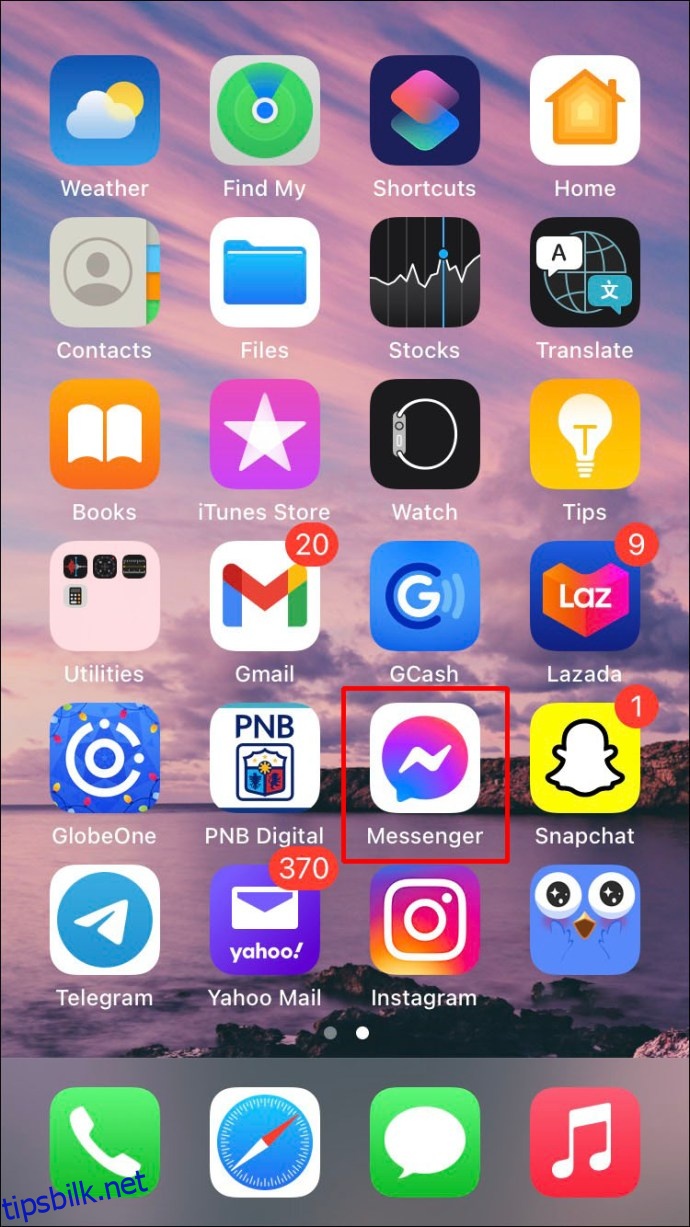
Trykk lenge på bildet du ønsker å lagre.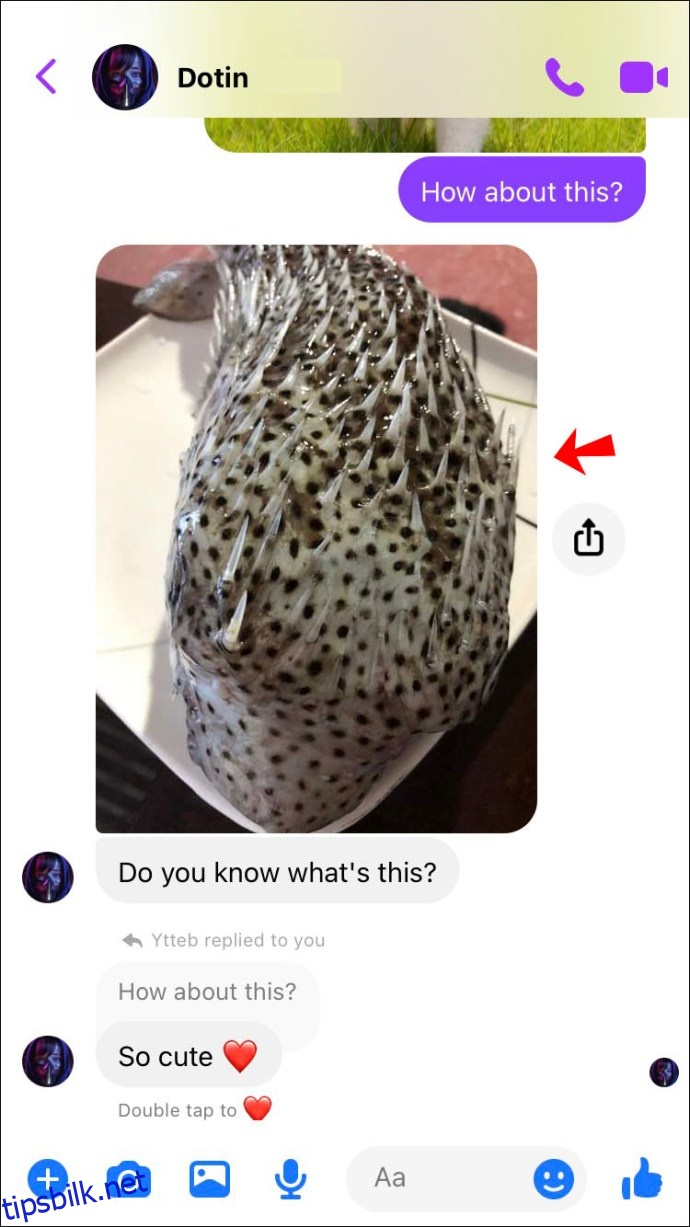
Velg «Lagre» for å overføre bildet til ditt galleri.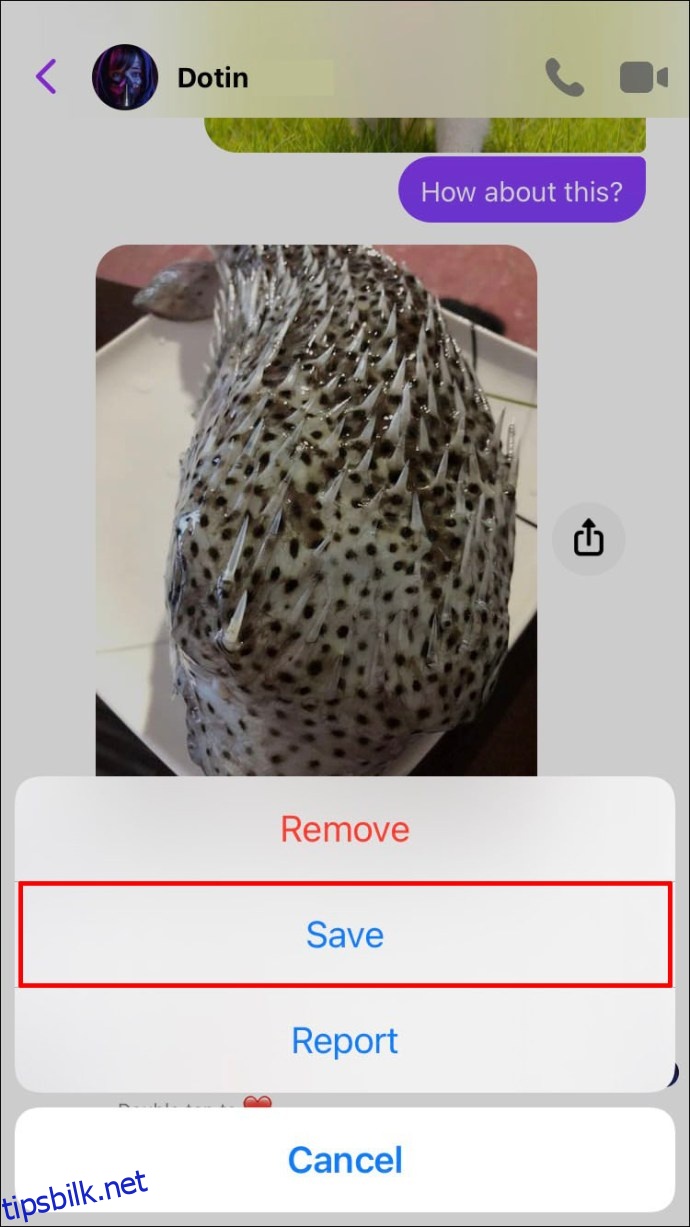
Slik laster du ned flere bilder samtidig på iPhone:
Åpne samtalen hvor bildene befinner seg, og trykk på avsenderens navn øverst.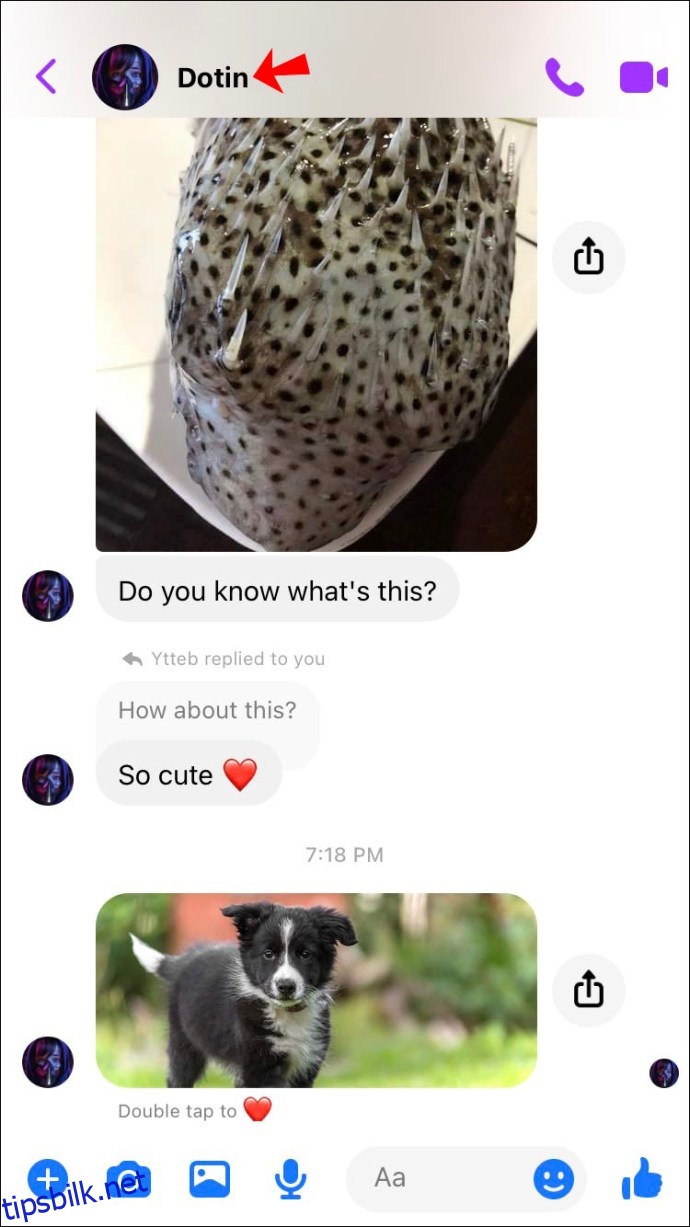
Rull ned til «Flere handlinger», og klikk deretter på «Se bilder og videoer».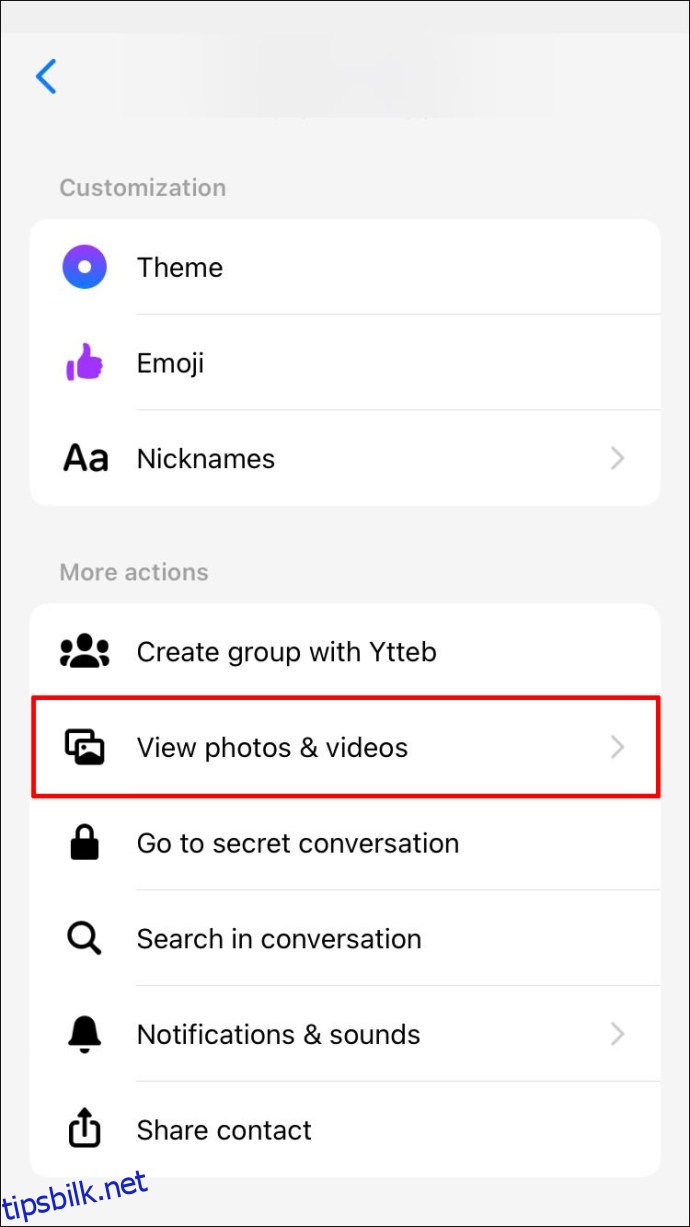
Marker alle bildene du ønsker å lagre.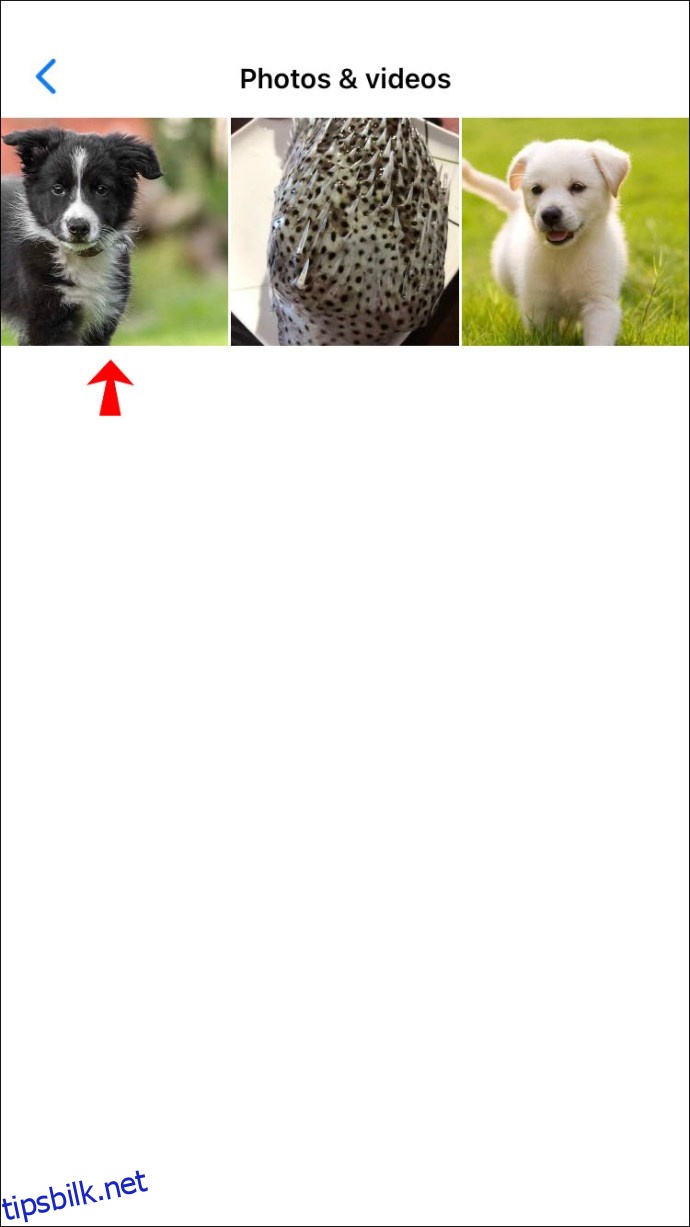
Trykk på «Mer», og deretter «Lagre». Bildene vil nå lastes ned til din iPhone.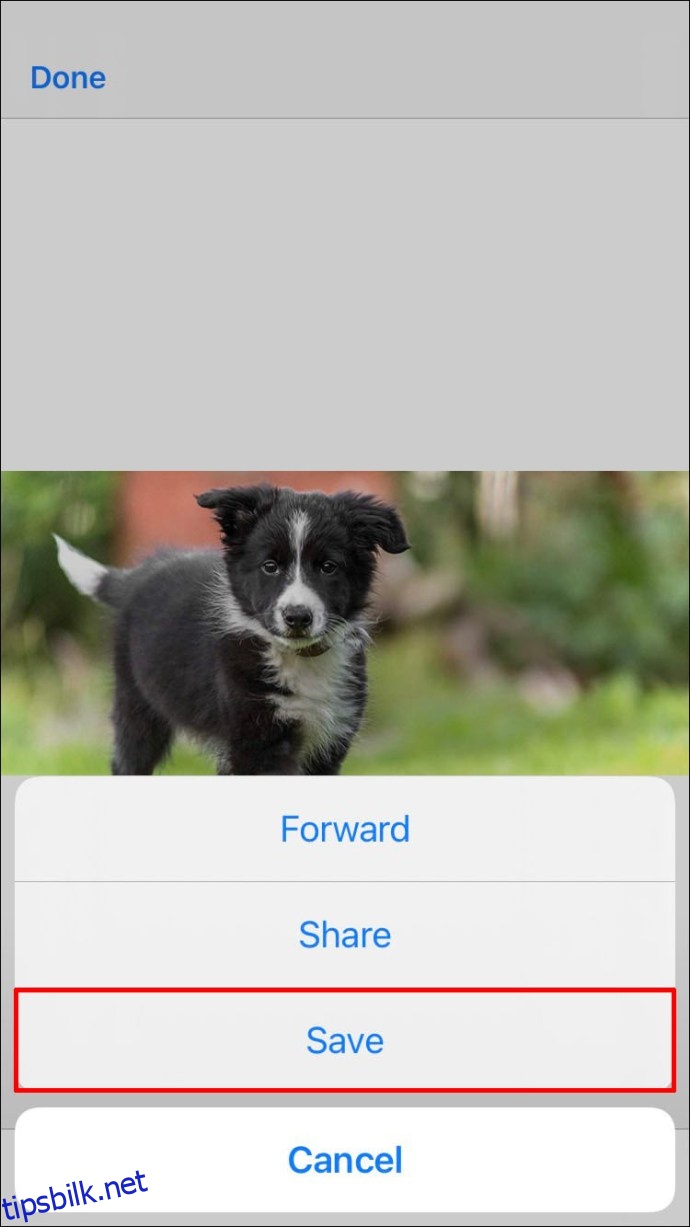
Gjenta steg 4 og 5 for alle bildene i samtalen.
Lagre bilder fra Messenger-samtaler på Android
For å lagre bilder fra en Messenger-samtale til din Android-enhet, følg disse instruksjonene:
Åpne Messenger-appen og velg den aktuelle samtalen.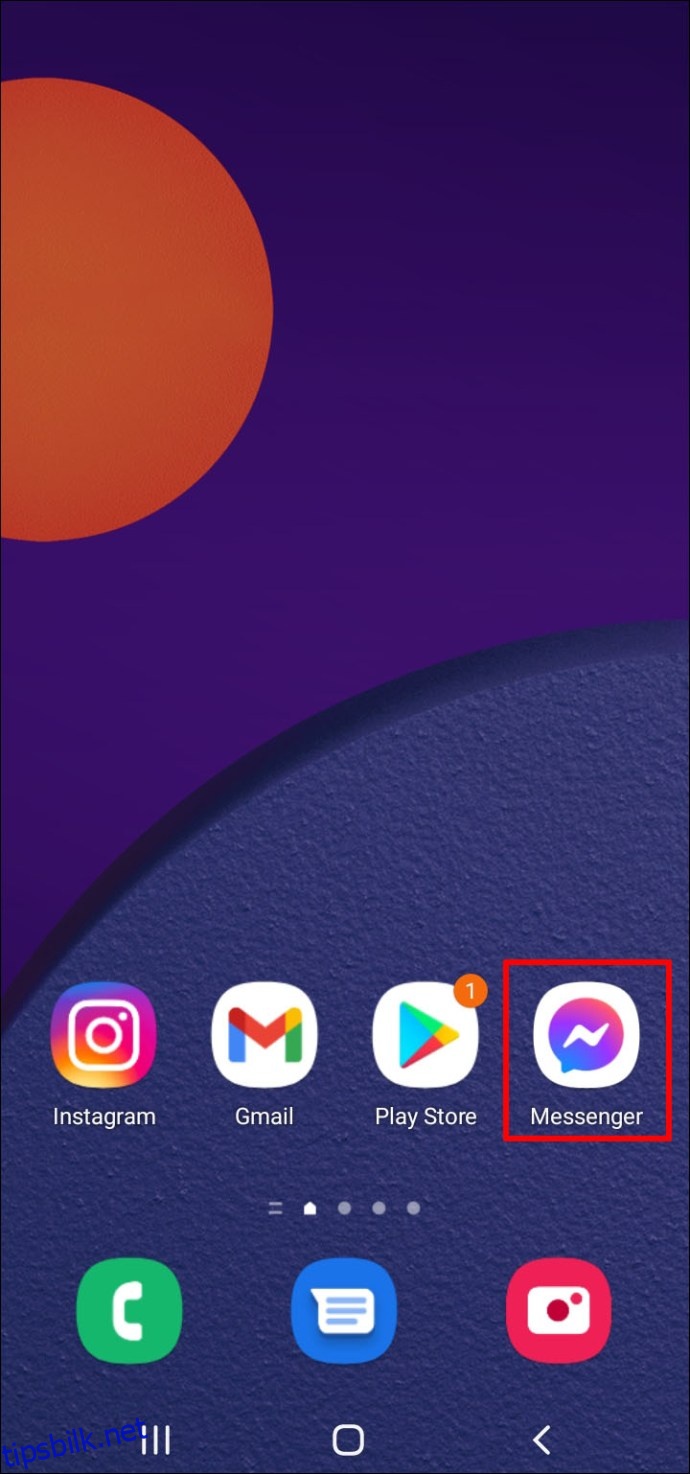
Trykk på bildet du vil lagre. Bildet vil nå åpnes i fullskjerm.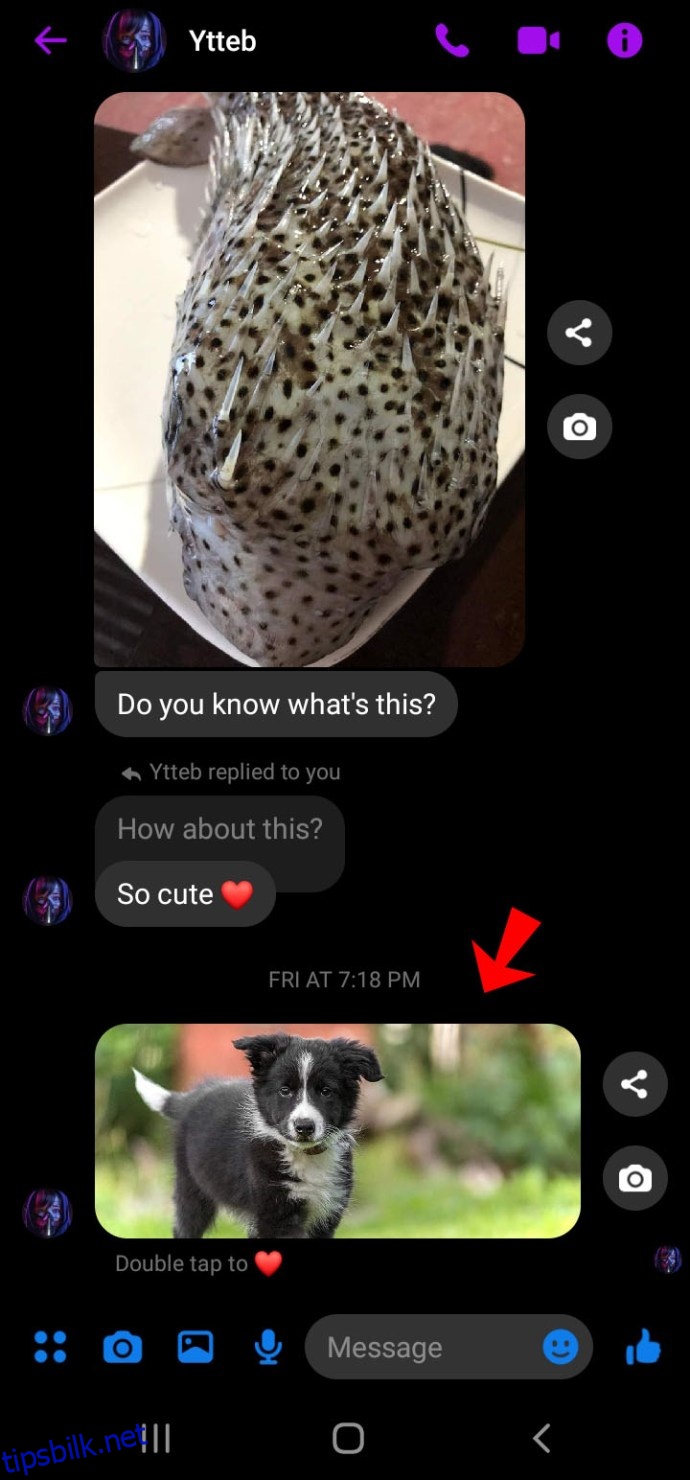
Trykk på de tre prikkene som du finner øverst til høyre på skjermen.
Velg «Lagre». Bildet vil nå lagres til din Android-enhet.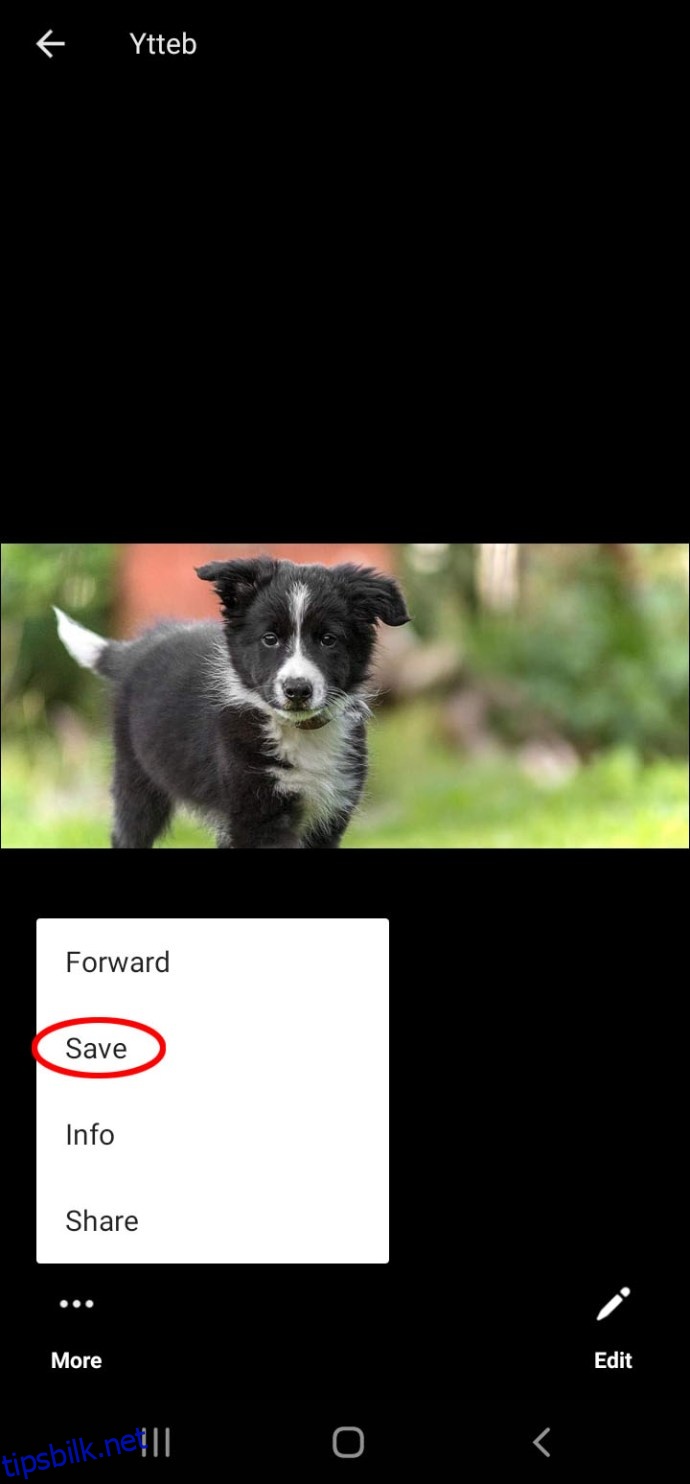
Gjenta denne prosessen for alle bildene du ønsker å lagre.
Ofte stilte spørsmål
Hvordan aktivere automatisk lagring av bilder fra Messenger-samtaler?
Selv om Messenger ikke lagrer bilder automatisk som standard, kan du manuelt aktivere denne funksjonen. Siden bilder kan oppta mye lagringsplass, gir Messenger deg som standard valget om å lagre bilder manuelt. Men hvis lagring ikke er et problem, kan du justere innstillingene slik at alle innkommende bilder automatisk lagres på enheten din.
Slik gjør du det på en Android-enhet:
1. Åpne Messenger-appen, gå til «Innstillinger» og deretter «Data og lagring».
2. Merk av for «Lagre bilder».
Nå vil alle innkommende bilder automatisk lagres i galleriet ditt.
Slik gjør du det på en iPhone:
1. Åpne Messenger og trykk på «Innstillinger»-ikonet.
2. Scroll ned og trykk på «Lagre bilder i kamerarull».
3. Bytt bryteren til «PÅ»-posisjon.
Nå vil alle bilder fra dine Messenger-samtaler automatisk lagres i din iPhones kamerarull.
Et minnealbum
Det å laste ned bilder fra Facebook Messenger-samtaler er en utmerket måte å bevare dine verdifulle minner på. Selv om Messenger som standard ikke lagrer bilder automatisk, finnes det altså metoder for å endre denne innstillingen. Hvis du er bekymret for lagringsplass, kan du alltids laste ned bildene manuelt, uavhengig av enheten du bruker.
Bruker du Facebook Messenger ofte? Hvordan foretrekker du å lagre bildene fra dine samtaler? Del gjerne dine erfaringer i kommentarfeltet.